Hur man fångar skärmdumpar av högkvalitativ video denna 2025
Har du någonsin snubblat över ett perfekt ögonblick i en video som du ville bevara för alltid? Kanske är det hisnande landskap, en rolig blooper eller en hjärtevärmande scen som du vill vårda. Tja, du har tur! Att ta skärmdumpar från videor har aldrig varit enklare, och i den här guiden går vi igenom processen steg för steg. Oavsett om du använder en Windows-dator, en Mac, en iPhone eller en Android-enhet visar vi dig hur du enkelt skärmdumpar videor. I slutet kommer du att vara utrustad med kunskapen för att enkelt ta vara på alla ögonblick från dina videor. Låt oss dyka in!
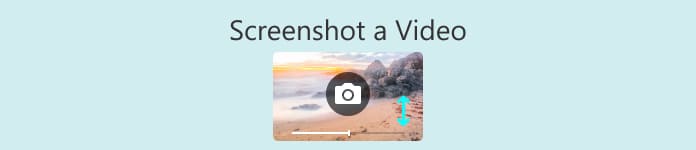
Del 1: Hur man tar en videoskärmdump på Windows och Mac med skärminspelare
En skärmdump video är helt enkelt en stillbild tagen från en video. Det är som att trycka på paus och fånga en bildruta som en bild. Människor gör detta för att spara eller dela specifika ögonblick från videon utan att behöva dela hela videofilen. Det är praktiskt för att dela höjdpunkter, analysera scener eller skapa miniatyrer för videor. I grund och botten är det ett snabbt sätt att ta tag i och behålla de bästa bitarna från en video.
Om du vill skärmdumpa en video finns det ett praktiskt verktyg som du kan använda som heter FVC -skärminspelare. Med det här verktyget kan du enkelt ta skärmdumpar från vilken video som helst som spelas upp på din datorskärm. Det här verktyget är en mångsidig skärmfångande programvara som erbjuder mer än bara skärmdumpsfunktioner. Det låter dig spela in din skärm, fånga ljud och till och med kommentera dina inspelningar med text, pilar och höjdpunkter. Oavsett om du spelar in ett videosamtal, spelar in spel eller tar skärmdumpar från videor, ger det här verktyget ett användarvänligt gränssnitt och flexibla alternativ för att möta dina behov.
För att använda det här verktyget, följ stegen nedan:
Steg 1. Ladda ner och installera först FVC Screen Recorder.
Gratis nedladdningFör Windows 7 eller senareSäker nedladdning
Gratis nedladdningFör MacOS 10.7 eller senareSäker nedladdning
Steg 2. Spela nu upp videon på din skärm.
Steg 3. Efter nedladdning, kör verktyget och klicka på Ögonblicksbild ikonen i det högra hörnet. Välj sedan Skärminspelning.
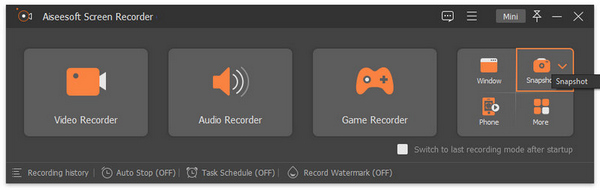
Du kan dra markören för att välja den del av videon som du vill ta en skärmdump.
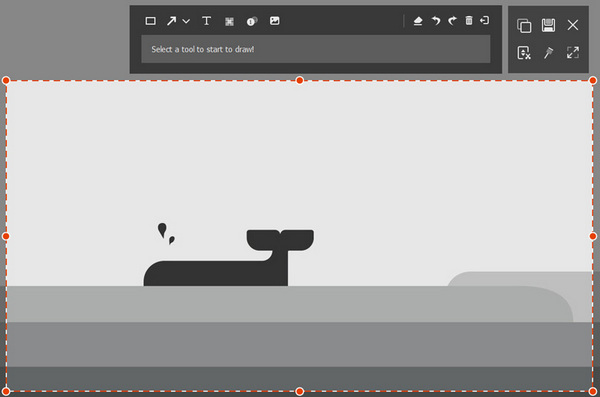
Steg 4. Detta är endast valfritt, men du kan anpassa din videoskärmdump genom att beskära, lägga till text, rita något, etc.
Steg 5. När du är klar klickar du bara på Spara knapp.
Med FVC Screen Recorder kan du ange vilken del av skärmen du vill ta, välja utdata och kvalitetsformat för dina skärmbilder och anpassa snabbtangenter för snabb och enkel skärmdumpning.
Del 2: Snabbt sätt att ta skärmdumpar medan du tittar på en video från Aiseesoft Blu-ray-spelare
Aiseesoft Blu-ray Player är ett program som är utformat för att spela Blu-ray-skivor, DVD-skivor och vanliga videofiler på datorer. Det ger användarna ett bekvämt sätt att njuta av högkvalitativt videoinnehåll med olika uppspelningsalternativ och funktioner. Dessutom erbjuder den funktioner som att ta skärmdumpar från videor, vilket är bra för snabba och enkla skärmdumpar medan du tittar på en video.
Steg 1. Ladda ner och installera Aiseesoft Blu-ray Player på din dator.
Steg 2. För att spela upp en video på Blu-ray, klicka Öppna fil för att välja videon.
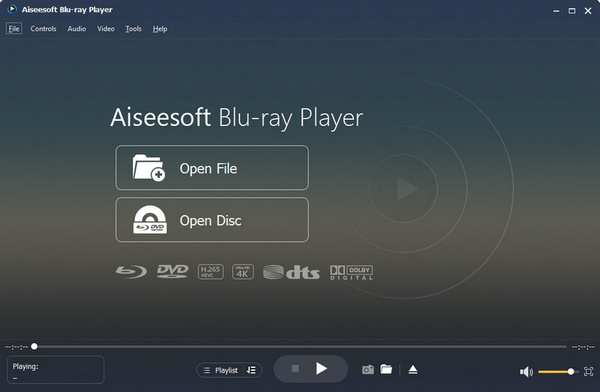
Steg 3. När videon laddas spelas den upp automatiskt. För att ta en skärmdump, skjut förloppsindikatorn till önskad bildruta och klicka på Ögonblicksbild knapp. Skärmbilden sparas automatiskt i ögonblicksbildsmappen.
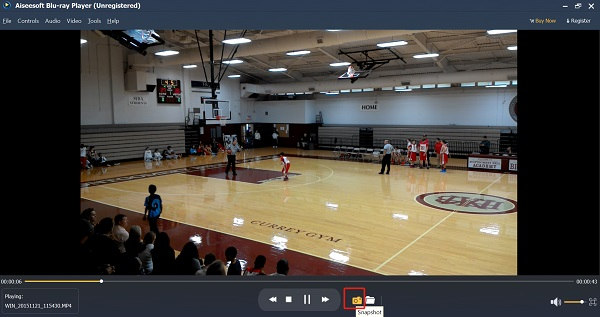
Med Aiseesoft Blu-ray Player kan du enkelt ta en skärmdump av video medan du spelar. Du behöver bara klicka och klicka så kan du enkelt ta och spara skärmdumpar på din enhet.
Del 3: Hur man skärmdumpar på iPhone
På en iPhone kan du enkelt spara minnesvärda scener eller intressant innehåll genom att kunna skärmdumpa videor. Oavsett om du bevarar ett roligt ögonblick från en videokonversation eller fångar en fantastisk vy från en reseblogg, vet du hur man tar skärmdumpar på din iPhone säkerställer att du enkelt kan dela dessa ögonblick med vänner och familj.
För att göra detta, följ stegen nedan:
För iPhones med Face ID:
Steg 1. Tryck på sidoknappen och volym upp-knappen samtidigt.
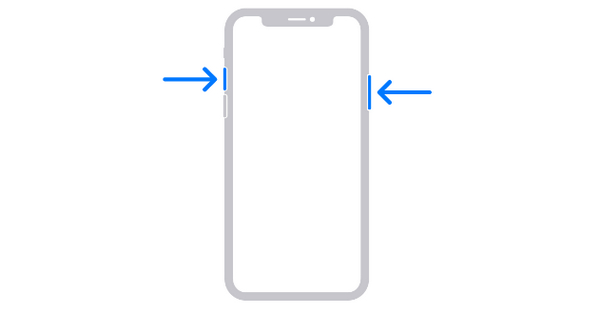
Steg 2. Efter det släpper du snabbt båda knapparna.
Du kommer att se en förhandsvisning av skärmdumpen; tryck på den för att öppna eller svep åt vänster för att stänga.
För iPhones med Touch ID och en sidoknapp:
Steg 1. tryck på Sida knapp och Hem knappen samtidigt.
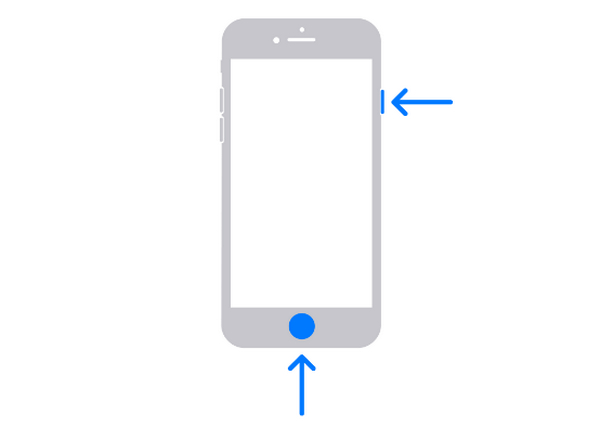
Steg 2. Släpp båda knapparna direkt.
Även här kommer en förhandsvisning att dyka upp kort. Tryck på den för att öppna eller svep åt vänster för att stänga.
Därför är det viktigt att lära sig att ta skärmdumpar på din iPhone eftersom det låter dig spara viktig information, fånga roliga ögonblick och enkelt dela innehåll. Det är en användbar färdighet för arbete, kommunikation och nöje, vilket gör det till ett praktiskt verktyg för dagligt bruk.
Del 4: Hur man skärmdumpar på Android
På samma sätt, på en Android-enhet, kan du fånga och bevara ögonblick från appar, spel eller webbsidor genom att veta hur man skärmdumpar videor. Oavsett om du sparar viktig information som visas i en självstudievideo eller dokumenterar en intressant scen från en film, kan du genom att veta hur du tar skärmdumpar på din Android-enhet fånga och lagra bilder för framtida referens eller delning effektivt.
För att göra detta, följ stegen nedan:
Steg 1. Gå till skärmen du vill fånga.
Steg 2. Håll ner båda Kraft knappen och Sänk volymen knappen samtidigt.
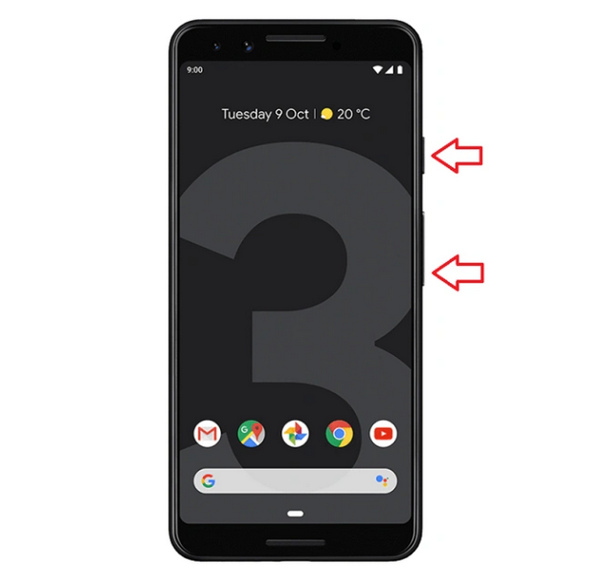
Steg 3. Släpp båda knapparna.
Steg 4. Skärmdumpen sparas i ditt galleri eller dina foton.
Faktum är att veta hur man skärmdumpar på din Android-enhet ger dig kraften att fånga och behålla minnesvärda scener eller viktig information från videor och appar utan ansträngning.
Del 5: Vanliga frågor om att ta skärmdumpar på videor
Behöver jag speciell programvara för att ta skärmdumpar från videor?
Nej, du behöver inte nödvändigtvis speciell programvara eftersom de flesta enheter, som datorer, smartphones och Blu-ray-spelare, har inbyggda funktioner eller genvägar för att ta skärmdumpar. Det är dock viktigt att notera att användning av specialiserad programvara som Aiseesoft Screen Recorder eller Leawo Blu-ray Ripper kan erbjuda ytterligare funktioner och anpassningsalternativ.
Kan jag redigera skärmdumparna efter att ha tagit dem?
Ja, efter att ha tagit en videoskärmdump kan du ofta redigera den med inbyggda redigeringsverktyg eller genom att använda en tredjepartsapp, som skärminspelningsverktygen som har nämnts här i den här artikeln. Dessa redigeringsalternativ kan inkludera beskärning, lägga till kommentarer, justera färger och mer, beroende på vilken enhet eller programvara du använder.
Vilka bildformat stöds för att spara skärmdumpar?
De flesta enheter och programvara stöder vanliga bildformat som PNG, JPEG och BMP för att spara skärmdumpar. Dessa format erbjuder olika nivåer av bildkvalitet och komprimering, vilket gör att du kan välja det som bäst passar dina behov.
Finns det några begränsningar för att ta skärmdumpar från videor?
Även om det i allmänhet är enkelt att ta videoskärmdumpar, kan det finnas begränsningar beroende på vilken enhet eller programvara du använder. Till exempel kan vissa Blu-ray-skivor ha upphovsrättsskydd som förhindrar skärmdumpar, eller vissa streamingplattformar kan inaktivera skärmdumpningsfunktioner. Dessutom kan skärmdumpar från HD-videor resultera i större filstorlekar och längre bearbetningstider.
Kan jag ta skärmdumpar av specifika bildrutor i en video, eller måste jag fånga hela skärmen?
I de flesta fall kan du ta skärmdumpar av specifika bildrutor i en video. Många enheter och programvara erbjuder möjligheten att pausa videon vid ett önskat tillfälle och sedan ta en skärmdump av just den bildrutan. Detta gör att du kan välja och spara de ögonblick du vill bevara exakt utan att fånga hela skärmen.
Sammanfattningsvis, att lära sig hur man skärmdumpar videor är bra för att fånga och bevara minnesvärda ögonblick från dina favoritvideor. Inte bara det, det kan hjälpa dig att effektivisera ditt arbete, särskilt när du behöver använda bilder från skärmar som inte kräver nedladdning. Med detta kan det öka din produktivitet och ha ett sömlöst arbetsflöde. Så, oavsett om du använder en dator, smartphone eller Blu-ray-spelare, finns det enkla metoder och verktyg tillgängliga för att hjälpa dig fånga de där speciella scenerna med lätthet. Nu, med den här artikeln, kan du enkelt spara och dela höjdpunkter, analysera scener eller skapa miniatyrer för dina videor. Så varför vänta? Dyk in i dessa verktyg idag och börja enkelt ta skärmdumpar av videor för att bevara och dela dina älskade minnen!



 Video Converter Ultimate
Video Converter Ultimate Skärminspelare
Skärminspelare



